情報番号:019133 【更新日:2023.05.31】
「指紋認識(Windows Hello)」指紋認証を使う<Windows 11>
| 対応機種 | |
|---|---|
| 対象OS | Windows 11 |
| カテゴリ | Windowsの操作/設定、アカウント設定、セキュリティ情報、パスワード |
回答・対処方法
内容と対応
指紋センサー搭載モデルの場合、「指紋認識(Windows Hello)」を使用すると、指紋センサーに指紋を読み取らせることで、Windowsにサインインできるようになります。Microsoft アカウントのPINやパスワードの代わりに、指紋の情報で、本人であることを認証する機能です。
【お願い:指紋認証の操作にあたって】
指紋センサーは非常に高度な技術で作られておりますので、次の取扱注意事項を守ってご使用ください。特に指紋センサー表面の取り扱いには十分ご注意ください。
- 次のような取り扱いをすると故障したり、指紋が認証されない原因になります。
・指紋センサー表面をつめなどの硬いものでこすったりひっかいたりする
・指紋センサー表面を強く押す
・ぬれた手で指紋センサー表面を触る
指紋センサーの表面に水蒸気などをあてず、乾燥した状態に保ってください。
・化粧品や薬品、砂や泥などの付いた手で指紋センサー表面を触る
砂などの小さい物でも、指紋センサーを傷つける場合があります。
・指紋センサー表面にシールなどをはる
・指紋センサー表面に鉛筆やボールペンなどで書く
・指紋センサー表面を静電気を帯びた手や布などで触る
- 指紋センサーをご使用になるときには、次の点にご注意ください。
・手が汚れている場合には手を洗い、完全に水分をふき取る
・金属に手を触れるなどして、静電気を取り除く
特に空気が乾燥する冬場には注意してください。静電気は指紋センサーの故障原因になります。
・クリーナークロスなどの柔らかい布でセンサーの汚れをふき取る
このとき、洗剤は使用しないでください。
・指と指紋センサーが横から見て平行になるように指を置く
- 指紋を登録する場合には、認識率向上のため次のような状態の指は避けてください。
・ぬれている
・けがをしている
・ふやけている
・荒れている
・汚れている
指紋の間の汚れや異物を取り除いた状態で登録してください。
・乾燥性の皮膚炎などにかかっている
- 認識率が下がったな、と思ったら次の点を確認してください。
・指紋センサーの表面が汚れていないか確認する
汚れている場合は、クリーナークロスなどの柔らかい布で軽くふき取ってから使ってください。指紋センサー表面を強くこすらないでください。故障するおそれがあります。
・指の状態を確認する
傷や手荒れ、極端に乾燥した状態、ふやけた状態、指紋が磨耗した状態、極端に太った場合など、指紋の登録時と状態が異なると認識できない可能性があります。認識率が改善されない場合には、ほかの指での再登録をおすすめします。
・指の置きかたに注意する
- その他
・2本以上の指を登録することをおすすめします。うまく認識しにくい場合などは、登録しなおすか、ほかの指を登録してください。
・指紋認証機能は、正しくお使いいただけ場合でも、個人差により指紋情報が少ないなどの理由で、登録・使用ができない場合があります。
・指紋認証機能は、データやハードウェアの完全な保護を保証してはおりません。本機能を利用したことによる、いかなる障害、損害に関して、いっさいの責任は負いかねますので、ご了承ください。
- 電源スイッチに指紋センサーが搭載されているモデルの場合、電源を入れるときに指紋認識(Windows Hello)を行うよう設定することができます。指紋認証の操作を行う場合は、電源を入れるときと同じ位置で指の指紋を登録してください。登録のときと電源を入れるときとで指の位置が異なると、指紋認識(Windows Hello)が失敗しやすくなります。
※モデルによって、指紋センサーの位置は異なります。
 (図1)
(図1)
<メモ:指紋センサーに指紋をうまく読み取らせるには>
- 指紋センサーに対して指をまっすぐ出し、指を寝かせた状態で、指紋センサーの中央に当て、離す
※モデルによって、指紋センサーの形状は異なります。
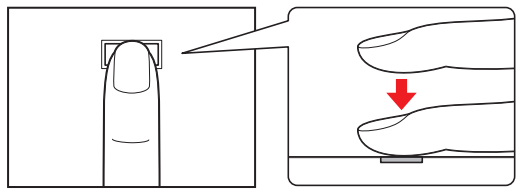 (図2)
(図2)
操作手順
- 指紋を登録する
指紋を登録するには、指紋を登録するユーザーアカウントに対して、Microsoft アカウントのPINとパスワードが必要です。
[019134:「指紋認識(Windows Hello)」指紋を登録する方法<Windows 11>]
- ほかの指紋を追加する
登録できる指紋データは、全ユーザー合わせて最大20本または10本です(モデルにより異なります)。
[019135:「指紋認識(Windows Hello)」他の指紋を追加する方法<Windows 11>]
- 指紋認証を行う
登録した指紋を指紋センサーに読み取らせることで、Windowsへサインインできます。
[019136:「指紋認識(Windows Hello)」指紋を認証してWindowsにサインインする方法<Windows 11>]
- 指紋データを消去する
・一度登録した指の指紋を登録しなおしたい場合は、一旦消去してから登録しなおしてください。
・パソコンを捨てたり人に譲ったりする前に、登録した指紋データを消去してください。
・パソコンを初期状態に戻すと、以前使用していた指紋による認証は行えません(アカウント名を同じ名称にしても、指紋データは継承されません)。また、初期状態に戻すと、以前使用していた指紋データの削除もできなくなります。必ず、初期状態に戻す前に指紋データを消去してください。指紋データは、ユーザー(アカウント)ごとの消去が必要です。
[019137:「指紋認識(Windows Hello)」指紋データを消去する方法<Windows 11>]
以上
